無法連接到 Hyper-V 虛擬機
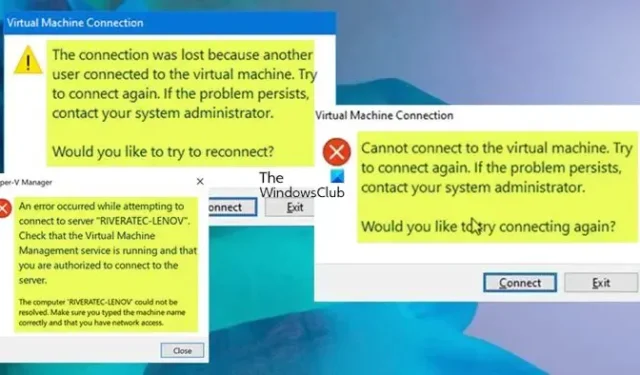
這篇文章提供了修復程序來解決用戶無法連接到 在 Windows Server 或客戶端主機上運行的Hyper-V虛擬機 (VM)的問題。這篇文章中提出的建議是否適用取決於您收到的錯誤消息的實例。
當您嘗試連接到 Microsoft Hyper-V 管理器中的虛擬機 (VM) 時,您可能會收到以下錯誤消息:
錯誤信息 1
Virtual Machine Manager 失去了與虛擬機的連接,因為與此計算機建立了另一個連接。嘗試重新連接。如果問題仍然存在,請聯繫您的系統管理員。您想嘗試重新連接嗎?
錯誤消息 2
無法連接到虛擬機。嘗試重新連接。如果問題仍然存在,請聯繫您的系統管理員。您想再次嘗試連接嗎?
錯誤消息 3
嘗試連接到服務器 <名稱> 時出錯。檢查虛擬機管理服務是否正在運行以及您是否有權連接到服務器。無法解析計算機 <名稱>。確保您輸入的機器名稱正確並且您具有網絡訪問權限。
以下是無法連接到 Hyper-V 中的虛擬機的一些可能原因。
- 虛擬機已關閉。
- VM 運行在與您嘗試連接的主機服務器不同的主機服務器上。
- 主機服務器和虛擬機之間的連接中斷。
- 選擇了錯誤的網絡適配器。
- 網絡適配器未連接到正確的虛擬交換機。
- VM 中的網絡適配器存在問題。
- 物理網絡適配器有問題。
在一個典型的場景中,用戶有 2 台 Hyper-V 2012 R2 主機,每台主機上有大約 5 個虛擬機。在其中一台主機上,用戶可以通過 Hyper-V 管理器連接到每個虛擬機。在另一台主機上,如果機器是域的一部分,用戶只能連接到 Hyper-V 管理器中的 VM。如果機器不屬於域,則用戶會收到錯誤消息 2。在另一個實例中,存在 2 個用戶帳戶,分別名為User1和User2。User1 未在 SCVMM 中的任何位置配置,而 User2 是 SCVMM 中自助服務用戶角色的成員並且是 VM 的所有者。現在,User1 登錄到 Windows 客戶端並連接到他們作為 User2 進行身份驗證的 SSP,並從列表中選擇 User2 擁有的 VM,然後單擊“連接到 VM ”按鈕,將顯示上面的錯誤消息 1。
無法連接到 Hyper-V 虛擬機
如果您無法或無法連接到 Hyper-V 虛擬機並且您收到上面顯示的任何錯誤消息,那麼我們推薦的修復程序將幫助您解決問題。
- 初始清單
- 重啟虛擬機
- 運行 MOFCOMP 命令
- 存儲用戶憑據
- 移除舊的 iSCSI/SCSI 控制器/連接
- 啟用 IPv6
- 更改 Windows 安全設置
- 關閉增強會話模式策略
讓我們詳細看看這些提到的修復。
1] 初始清單
假設您在連接到 Hyper-V 管理器中的虛擬機時遇到問題。在這種情況下,您可以執行以下預檢查或任務(無特定順序),看看是否有任何幫助,然後再繼續。
- 如果您有權連接到服務器,請確保虛擬機管理服務已啟動並在 Windows 服務管理器中運行。這主要適用於錯誤消息 3。
- 確保虛擬機已打開並且您使用了正確的憑據。
- 檢查 Hyper-V 管理器設置以確保您連接到正確的虛擬機。
- 如果您使用 HTTP 或 HTTPS 代理服務器連接到 Internet,請確保您在Internet Options > Connections > LAN Settings中的代理設置正確。
- 確保在 Hyper-V 管理器中啟用連接。為此,請打開 Hyper-V 管理器並選擇服務器。在右窗格中,單擊管理程序的名稱以打開 Hyper-V 設置窗口。在此窗口的左窗格中,單擊“虛擬機連接”以在右窗格中打開 VM 連接設置。現在,選中啟用 VM 連接選項並單擊確定以保存更改。
- 更新網絡適配器驅動程序。
- 確保創建一個虛擬(外部)交換機以允許從 LAN 和 Internet 遠程訪問 Hyper-V VM。創建後,在 Hyper-V 管理器中右鍵單擊虛擬機並轉到設置>網絡適配器>虛擬交換機。選擇您創建的外部開關。單擊“確定”以保存 VM 設置。
- 檢查 VM 的設置以確保啟用了遠程管理。您還可以在網關(例如無線路由器)上設置端口轉發規則,以便從地球上的任何地方遠程訪問您的虛擬機。您可以通過運行以下命令來恢復偵聽器配置:winrm invoke Restore winrm/Config。
- 如果 VM 在遠程服務器上運行,請確保您具有到該 Hyper-V 服務器的網絡連接。
- 確保虛擬網絡管理器配置正確。在 Hyper-V 管理器中,在右窗格中的操作下,選擇虛擬網絡管理器。在 Virtual Network Manager 中,確保虛擬機的網絡適配器連接到外部或內部網絡。
- 確保 VM 未在與您嘗試連接的主機服務器不同的主機服務器上運行。
- 重新啟動 Hyper-V 管理器服務。
2]重啟虛擬機
您可以通過右鍵單擊並從上下文菜單中選擇關閉而不是關閉選項來重新啟動 VM 。之後,您可以再次啟動 VM。奇怪但據報導在某些情況下可以解決問題。否則,您可以重新啟動主機並查看這是否有助於解決無法連接到 Hyper-V 虛擬機問題。
3]運行MOFCOMP命令
此修復適用於遇到錯誤消息 3 的一些受影響的用戶。要運行MOFCOMP 命令,請執行以下操作:
- 以提升模式打開命令提示符。
- 在命令行界面中,複製/粘貼下面的命令,然後按 Enter。
MOFCOMP %SYSTEMROOT%\System32\WindowsVirtualization.V2.mof
- 命令執行後退出CMD提示符。
4] 存儲用戶憑據
此修復專門適用於上面給出的錯誤消息 1。發生此錯誤的原因可能是登錄到 Windows (User1) 的用戶帳戶的憑據被傳遞,而不是用於向 SSP (User2) 進行身份驗證的憑據。
根據Microsoft 文檔,默認情況下,不存儲我的憑據單選按鈕處於選中狀態,這會導致此行為。在這種情況下,要解決此問題,請在 SSP 的登錄頁面上選擇單選按鈕存儲我的憑據。當你為虛擬機添加/存儲密碼時,它允許虛擬機連接,然後你可以輸入用戶的密碼,它不會踢你。
5] 刪除舊的 iSCSI/SCSI 控制器/連接
據報導,由於涉及錯誤消息 2,該問題是由舊的 iSCSI 連接引起的,該連接不會重新連接,因為他們指出的 NAS 不再可用。它們處於“重新連接”掛起狀態,這會干擾 Hyper-V VM 連接。在這種情況下,適用的修復只是刪除所有舊的、未使用的和未分配的 iSCSI/SCSI 控制器或連接,然後重新啟動。
6]啟用IPv6
Hyper-V 似乎突然要求啟用 IPv6。在受影響用戶的一個已知案例中,在對 Hyper-V 服務器執行 ping 操作時,據報導該用戶無特殊原因同時對“服務器”和“server.local”執行了 ping 操作,並註意到“服務器”返回了 IPv4 響應,而“server.local”返回了 IPv6 響應,用戶能夠連接到 server.local 但嘗試連接到服務器失敗並顯示錯誤消息 3。
如果仍然無法連接,您可以編輯 Hosts 文件並指向127.0.0.1.
7]更改Windows安全設置
一些收到錯誤消息 3 的受影響用戶能夠通過更改 Windows 安全設置來解決問題。就是這樣:
- 打開 Windows 安全。
- 選擇應用程序和瀏覽器控制。
- 在打開的頁面上,單擊底部的利用保護設置。
- 接下來,切換到“程序設置”選項卡。
- 接下來,在列表中找到 C:\WINDOWS\System32\vmcompute.exe 並展開它。
- 接下來,單擊編輯。
- 向下滾動到 Control Flow Guard (CFG) 並取消選中 Override system settings 選項。
net start vmcompute接下來,在 PowerShell 管理員模式下運行命令。- 以管理員身份啟動 Hyper-V 管理器。
8]關閉增強會話模式策略
此修復還特別適用於如上所示的錯誤消息 1。要執行此任務,請執行以下步驟:
- 打開 Hyper-V 管理器。
- 在右側窗格中選擇設置。
- 現在,在左側窗格中選擇增強型會話模式策略。
- 接下來,取消選中允許增強會話模式選項。
- 單擊確定按鈕以保存更改。
我希望這篇文章有所幫助!如果沒有,您可以聯繫 Microsoft 支持以獲得任何其他幫助。
如何在我的虛擬機上啟用互聯網?
要在 VirtualBox 上啟用 Internet,請執行以下幾個簡單步驟:
- 確保互聯網連接已打開。
- 關閉虛擬機。
- 打開虛擬機的網絡設置。
- 啟用網絡適配器。
- 選擇網絡設備。
- 保存設置並啟動虛擬機。
無法連接到虛擬機?
如果您無法在 VMware 上連接您的 VM,請執行以下操作:
- 關閉虛擬機。
- 在 Workstation 中,轉到VM >設置>網絡適配器。
- 現在,確保網絡適配器已連接(即選中已連接和開機時連接選項)。
- 接下來,確保網絡適配器配置為 NAT 或橋接,而不是 Host-Only。



發佈留言